Cómo tomar una Selfie usando Siri

Siri puede ser útil para una serie de cosas: algunas poderosas, otras más triviales. Cuando se trata de lo trivial, pedirle a Siri que tome una taza de tu taza puede ser una de las más fáciles.
Cómo tomar una Seflie con Siri
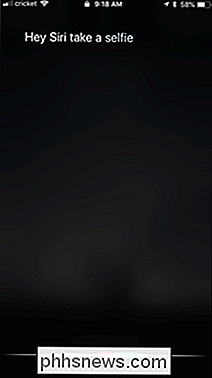
Usar Siri para tomar una selfie rápida es tan fácil como cualquier cosa Alguna vez le preguntaré al asistente digital de Apple qué hacer. Primero, mantenga presionado el botón de inicio para llamar a Siri. O simplemente diga "Hey Siri" si tiene esa función configurada.
Cuando aparezca Siri, diga "Take a Selfie". Realmente, eso es todo.
La aplicación de la cámara se inicia con el shooter frontal ya activo . Sin embargo, tendrá que presionar el botón usted mismo. Es un poco fastidioso, ya que tomarse una selfie con la cámara fuera del alcance de la mano parece ser realmente útil.
La buena noticia es que puedes hacer algo más que pedirle a Siri que se tome una selfie. También se pueden aprovechar otros pocos comandos de cámara rápida.
Otros comandos de cámara para Siri
Puede pedirle a Siri que abra la cámara con cualquiera de las configuraciones predefinidas diciéndole lo siguiente:
- Toma una foto cuadrada
- Toma una foto panorámica
- Toma una selfie cuadrada
Las habilidades fotográficas de Siri no se limitan solo a las imágenes. También puede pedirle que dispare la cámara con varias opciones de video:
- Tome un video
- Tome un video en cámara lenta
- Tome un video de lapso de tiempo
Si tiene un problema con cualquiera de estos, puede que necesite trabajar con Siri un poco para que ella lo entienda mejor. Velocidad de Dios.

¿Cuál es la diferencia entre Microsoft Office para Windows y macOS?
La versión de Windows de Microsoft Office siempre ha sido el estándar de oro para suites de oficina, en lo que respecta a las características. Office también existe en otras plataformas, como Mac, pero a esas versiones faltan algunos productos y funciones. RELACIONADO: ¿Cuál es la diferencia entre las aplicaciones de escritorio, web y de escritorio de Microsoft Office?

Por qué no debe apagar la memoria virtual en su Mac
Su Mac viene con una cantidad fija de memoria física que las aplicaciones pueden usar. Sus programas en ejecución, archivos abiertos y otros datos con los que su Mac está trabajando activamente se almacenan en esta memoria física. Pero eso es una simplificación: las aplicaciones también pueden usar "memoria virtual", que su Mac puede comprimir y almacenar temporalmente en el disco.



